Hỗ trợ tư vấn
Tư vấn - Giải đáp - Hỗ trợ đặt tài liệu
Mua gói Pro để tải file trên Download.vn và trải nghiệm website không quảng cáo
Tìm hiểu thêm » Hỗ trợ qua ZaloMột tình trạng chung giữa những người sử dụng các thiết bị smartphone hiện nay đó là, khi họ cài đặt và sử dụng các phần mềm, game miễn phí, các tin thông báo, quảng cáo sẽ xuất hiện khá nhiều và gây ra nhiều khó chịu. Trước đây, Download.vn đã có bài hướng cách vô hiệu hóa quảng cáo trên iOS, hôm nay, chúng ta sẽ tìm hiểu làm cách nào để chặn quảng cáo trên Android.
Cách kiểm tra phiên bản hệ điều hành Android
Sao lưu và đồng bộ danh bạ trên điện thoại Android
Root máy Android chỉ với 1 click
Cũng giống như trên iPhone, iPad, các thiết bị Android cũng có thể tự chặn quảng cáo ngay trong thiết lập của mình, cụ thể:
Khác một chút với iOS (không có tính tắt thông báo chung của tất cả ứng dụng), nhưng Android cũng có tính năng tắt thông báo của từng ứng dụng hay game được cài đặt trên máy. Không muốn nhận thông báo hay quảng cáo từ ứng dụng nào, các bạn chỉ cần vào Settings / Apps rồi chọn ứng dụng đó.
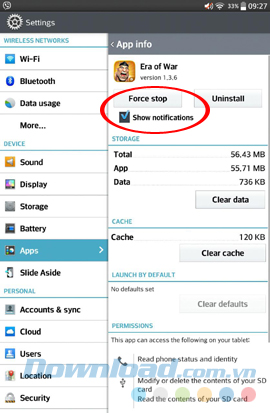
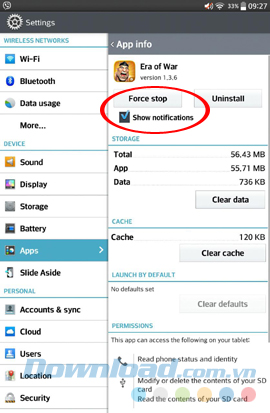
Cách này có thể áp dụng cho các thiết bị Android sử dụng hệ điều hành từ 4.1 trở lên
Tiếp tới, bên tay phải sẽ hiển thị chi tiết về ứng dụng, các bạn chạm để bỏ dấu tick trong mục Show notifications đi.
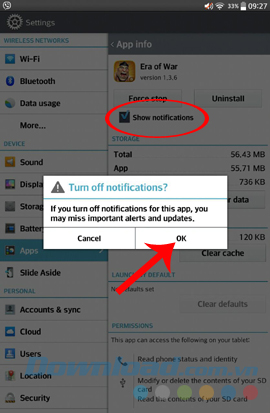
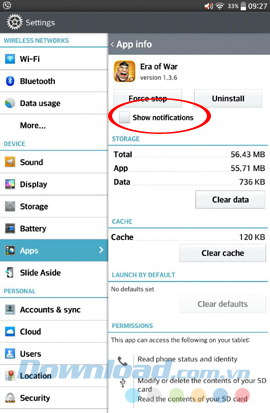
Các thiết bị Android nhận được quảng cáo do khi cài đặt phần mềm mới, máy sẽ tự động gửi một ID tới hệ thống của trang chủ của phần mềm kia. Chúng ta có thể đổi lại ID đó để bỏ đi mối liên kết cũ hoặc chọn không tham gia vào các quảng cáo nữa.
Bước 1: Từ giao diện chính màn hình Android, các bạn nhấp vào biểu tượng Google Settings, chọn vào Ads.
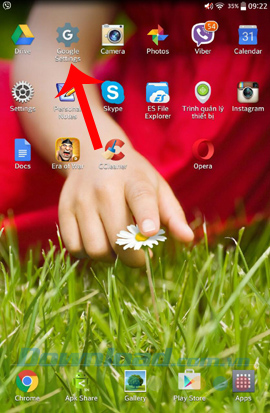
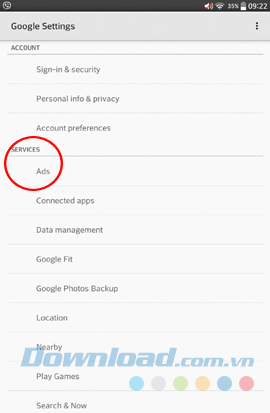
Bước 2: Trong giao diện của Ads, các bạn lần lượt chạm vào Reset advertising ID và Opt out of interest - based ads để từ chối tham gia quảng cáo mới, đồng thời hủy ID cũ để không tiếp tục các quảng cáo cũ đã tham gia.
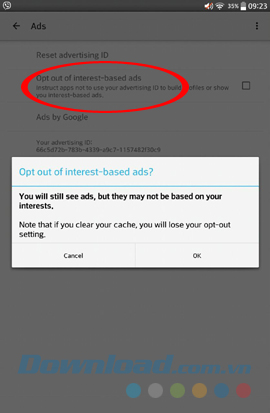
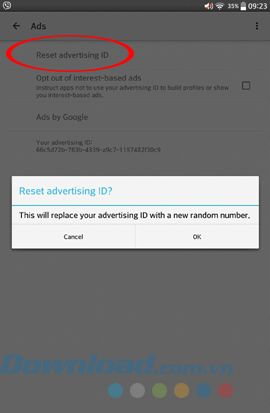
Sau thao tác này các bạn có thể sử dụng thiết bị như bình thường, nhưng nếu muốn yên tâm hơn thì nên cài đặt thêm một số phần mềm chặn quảng cáo trên Android, như: TrustGo Ad Detector, AirPush Detector, Lookout Ad Network Detectorhay Addons Detector...
Chúc các bạn thực hiện thành công!
Theo Nghị định 147/2024/ND-CP, bạn cần xác thực tài khoản trước khi sử dụng tính năng này. Chúng tôi sẽ gửi mã xác thực qua SMS hoặc Zalo tới số điện thoại mà bạn nhập dưới đây: